نحوه روشن یا خاموش کردن Discord Game Overlay
در این مقاله تخصصی از مجله 98zoom به بررسی موضوع نحوه روشن یا خاموش کردن Discord Game Overlay میپردازیم ، پس با یک مقاله مفید و آموزشی دیگر از تیم نود و هشت زوم همراه ما باشید :
Discord به ضربان قلب ارتباط بین گیمرها در سراسر جهان تبدیل شده است. چه یک گیمر باتجربه باشید یا صرفاً در جامعه بازی غواصی کنید، ویژگی همپوشانی بازی Discord یک ابزار مفید است که می تواند تجربه بازی شما را بهبود بخشد. این مقاله شما را در مورد نحوه روشن یا خاموش کردن همپوشانی بازی Discord راهنمایی می کند.
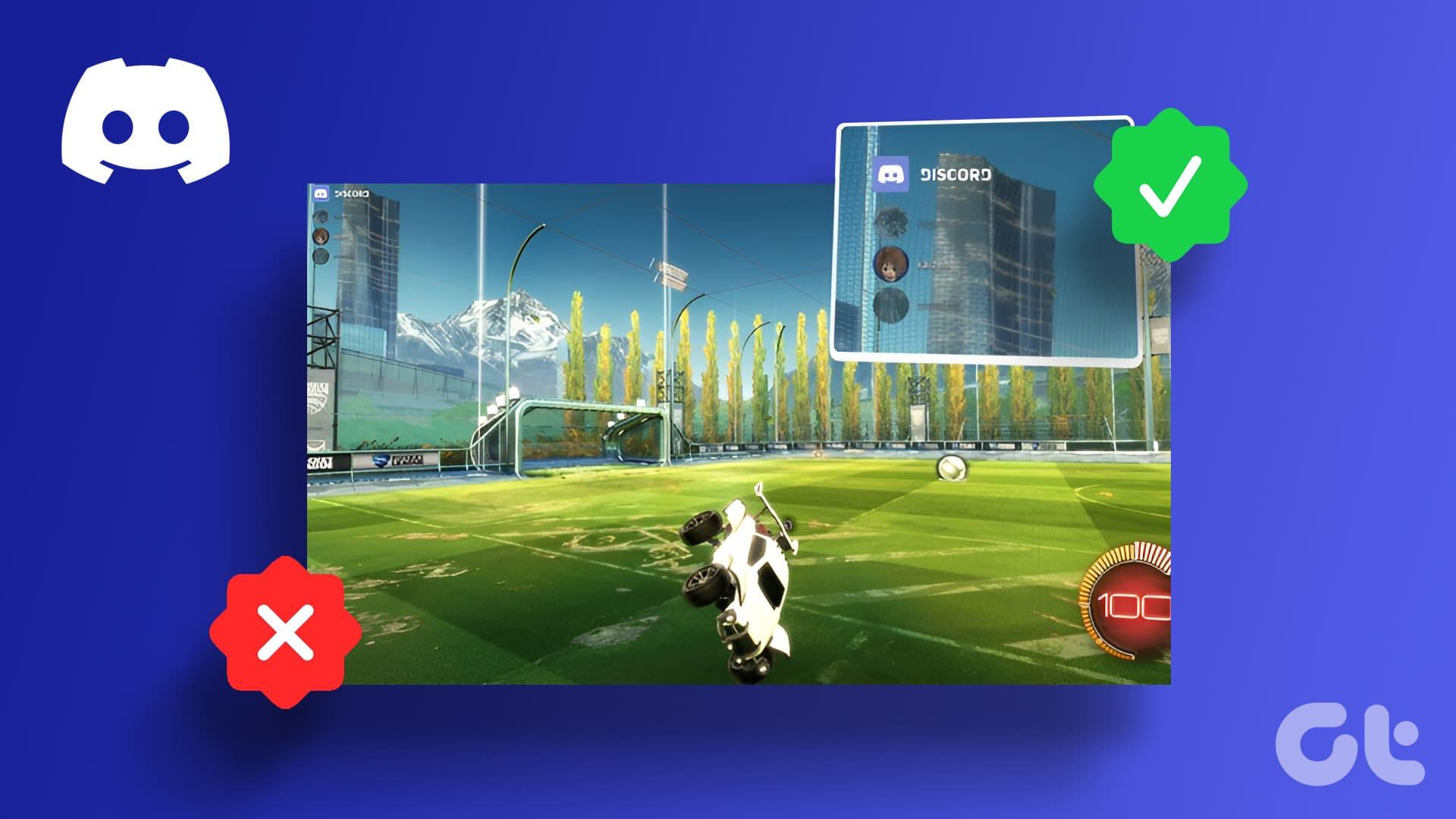
فعال یا غیرفعال کردن همپوشانی Discord یک اولویت شخصی است. فعال کردن همپوشانی به شما امکان میدهد فعالیتها، پیامها و چت صوتی دوستانتان را در حین غرق شدن در بازی خود مشاهده کنید. در مقابل، برخی از کاربران تجربه بازی مینیمالیستی را بدون حواسپرتی ترجیح میدهند. غیرفعال کردن همپوشانی تمرکز بی وقفه روی بازی را تضمین می کند. بنابراین، چه یک گیمر چند وظیفه ای یا یک گیمر خالص باشید، Discord به تنظیمات شما پاسخ می دهد.
بیایید قبل از روشن یا خاموش کردن همپوشانی Discord به مواردی که باید در نظر گرفته شوند نگاهی بیاندازیم.
نکاتی که قبل از روشن و خاموش کردن Discord Overlay باید بدانید
استفاده از پوشش Discord می تواند تجربه بازی و ارتباط شما را بهبود بخشد، اما قبل از اینکه آن را روشن یا خاموش کنید، به این نکات توجه کنید:
- همه بازی ها با پوشش Discord سازگار نیستند. مطمئن شوید بازیای که بازی میکنید از پوشش Discord پشتیبانی میکند تا مشکلی ایجاد نشود.
- برای اینکه همپوشانی به درستی کار کند، ممکن است لازم باشد برخی از بازی ها به عنوان سرپرست اجرا شوند. تنظیمات بازی خود را بررسی کنید و آن را با مجوزهای لازم اجرا کنید.
- مطمئن شوید که درایورهای گرافیک شما به روز هستند. درایورهای قدیمی می توانند مشکلات سازگاری با پوشش Discord ایجاد کنند.
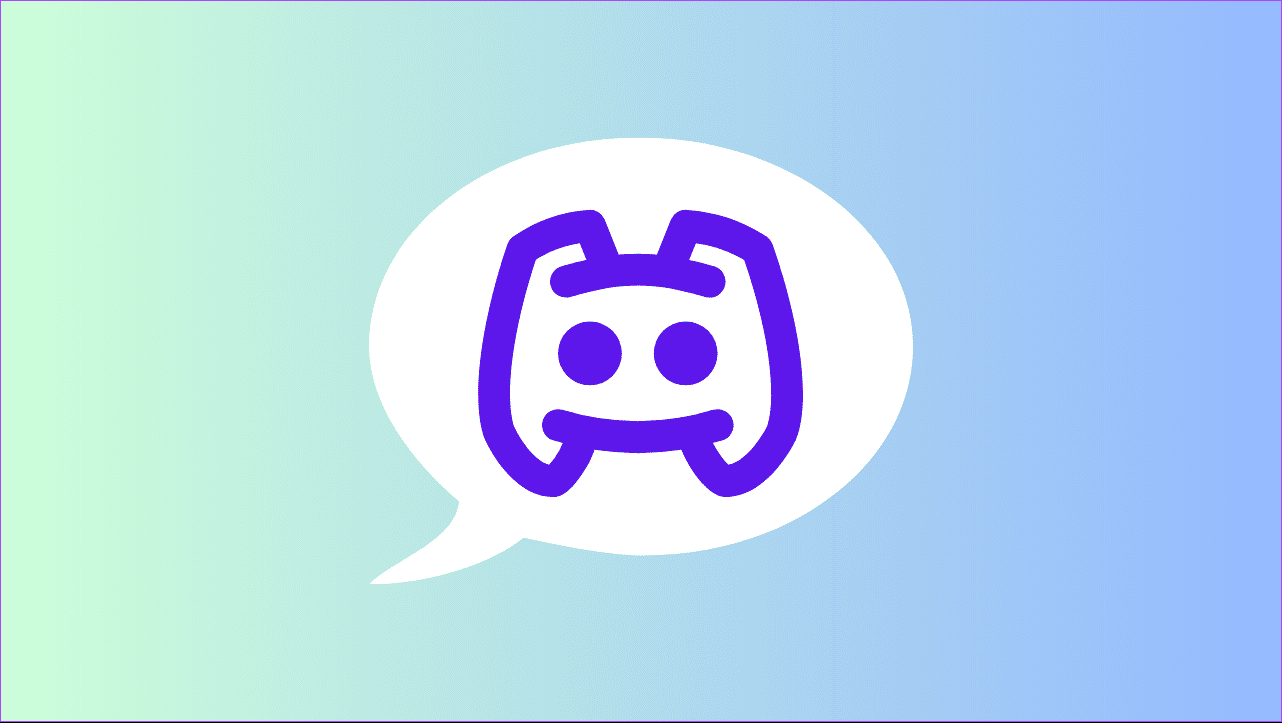
- برخی از سیستمهای ضد تقلب مورد استفاده بازیها ممکن است با پوشش Discord تضاد داشته باشند. از تضادهای احتمالی آگاه باشید و انجمن ها یا پشتیبانی بازی را برای راهنمایی بررسی کنید.
- اگر کلیدهای خاصی را برای پوشش Discord تنظیم کرده اید، قبل از غیرفعال کردن آن، آنها را یادداشت کنید. ممکن است برای دسترسی سریع به ویژگیهای Discord به آنها نیاز داشته باشید.
با این درک، بیایید پیش برویم و یاد بگیریم که چگونه روکش Discord را در رایانه خود روشن کنید.
نحوه فعال کردن Discord Overlay
برای اهداف نمایشی، ما از برنامه Discord برای ویندوز استفاده خواهیم کرد. با این حال، اگر از Discord در مک یا وب استفاده می کنید، مراحل یکسان باقی می مانند. دستورالعمل های زیر را دنبال کنید.
مرحله 1: برنامه Discord را راه اندازی کنید یا آن را در وب از مرورگر دلخواه خود در Windows یا Mac خود باز کنید.
مرحله 2: روی نماد چرخ دنده در گوشه پایین سمت چپ کلیک کنید.
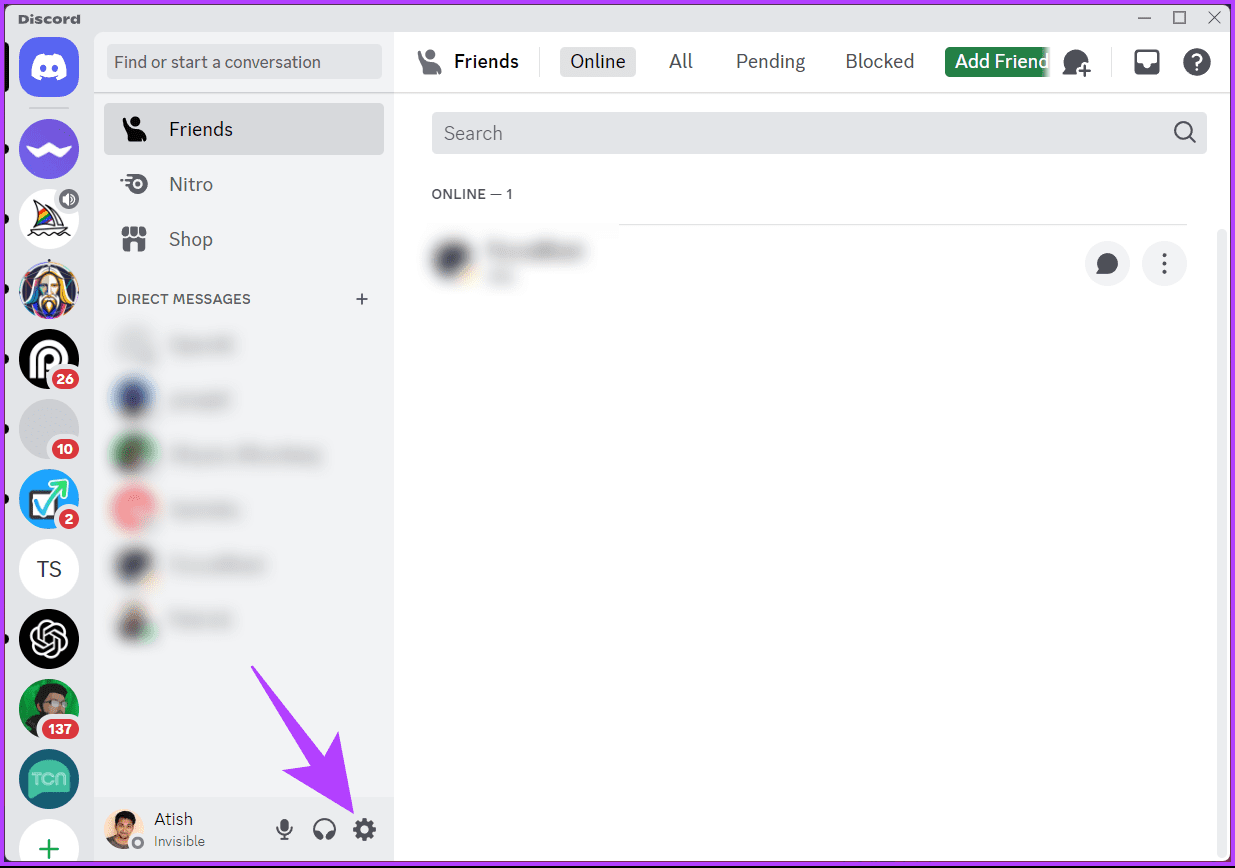
مرحله 3: در تنظیمات، روی تب Game Overlay در قسمت سمت چپ زیر تنظیمات فعالیت کلیک کنید.
مرحله 4: “فعال کردن پوشش درون بازی” را در قسمت سمت راست روشن کنید.
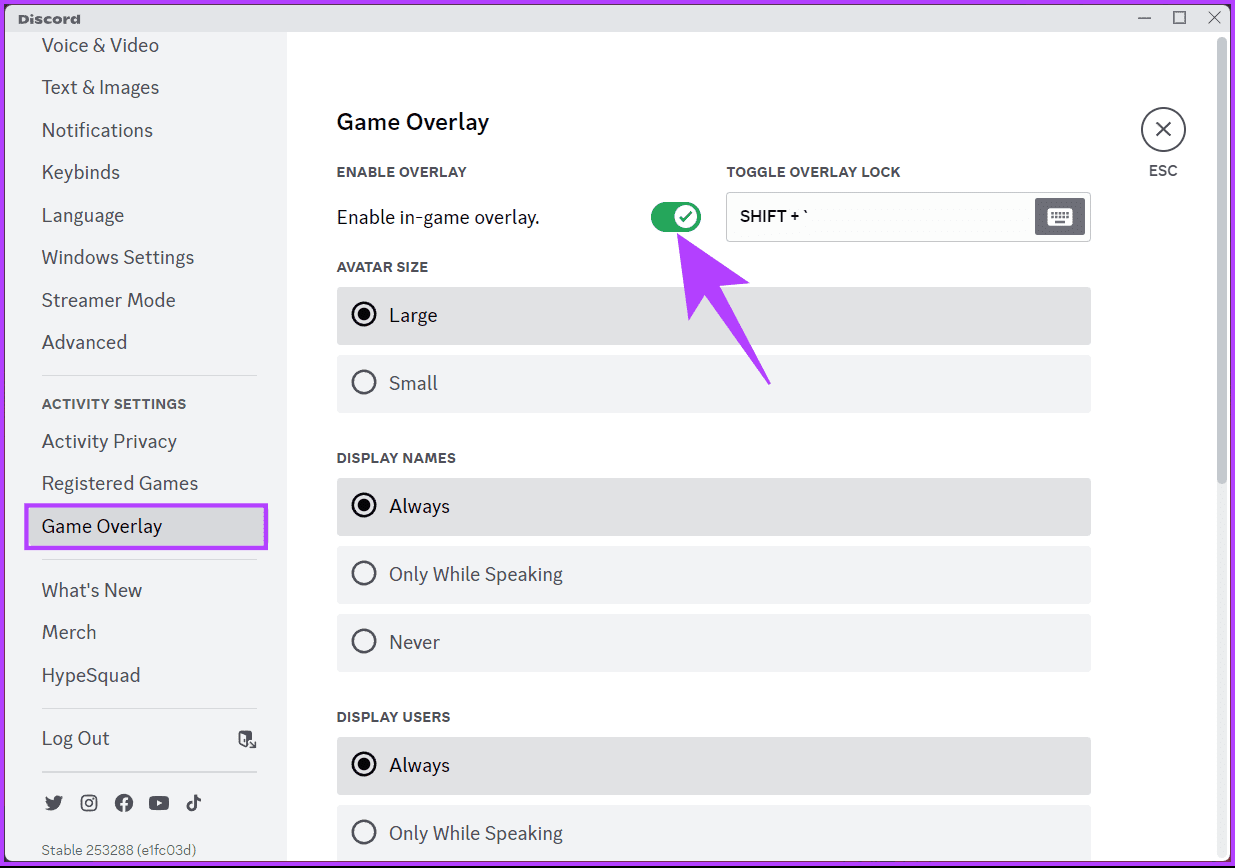
Discord Overlay اکنون فعال است. علاوه بر این، می توانید همپوشانی را با اندازه آواتار، نام نمایشی، نمایش کاربران و منطقه ای که می خواهید اعلان پوشش نمایش داده شود، سفارشی کنید.
پس از تنظیم همه چیز، بازی مورد نظر را اجرا کنید تا همپوشانی را برای آن فعال کنید و آن را به حداقل برسانید. سپس به گزینه Registered Games بروید تا ببینید Discord بازی را شناسایی کرده است یا خیر. اگر به طور خودکار بازی را شناسایی نکرد، مراحل زیر را ادامه دهید.
مرحله 5: در قسمت تنظیمات فعالیت، درست بالای بازی Overlay، روی بازیهای ثبتشده کلیک کنید.
مرحله 6: روی پیوند اضافه شده کلیک کنید Add it! متن
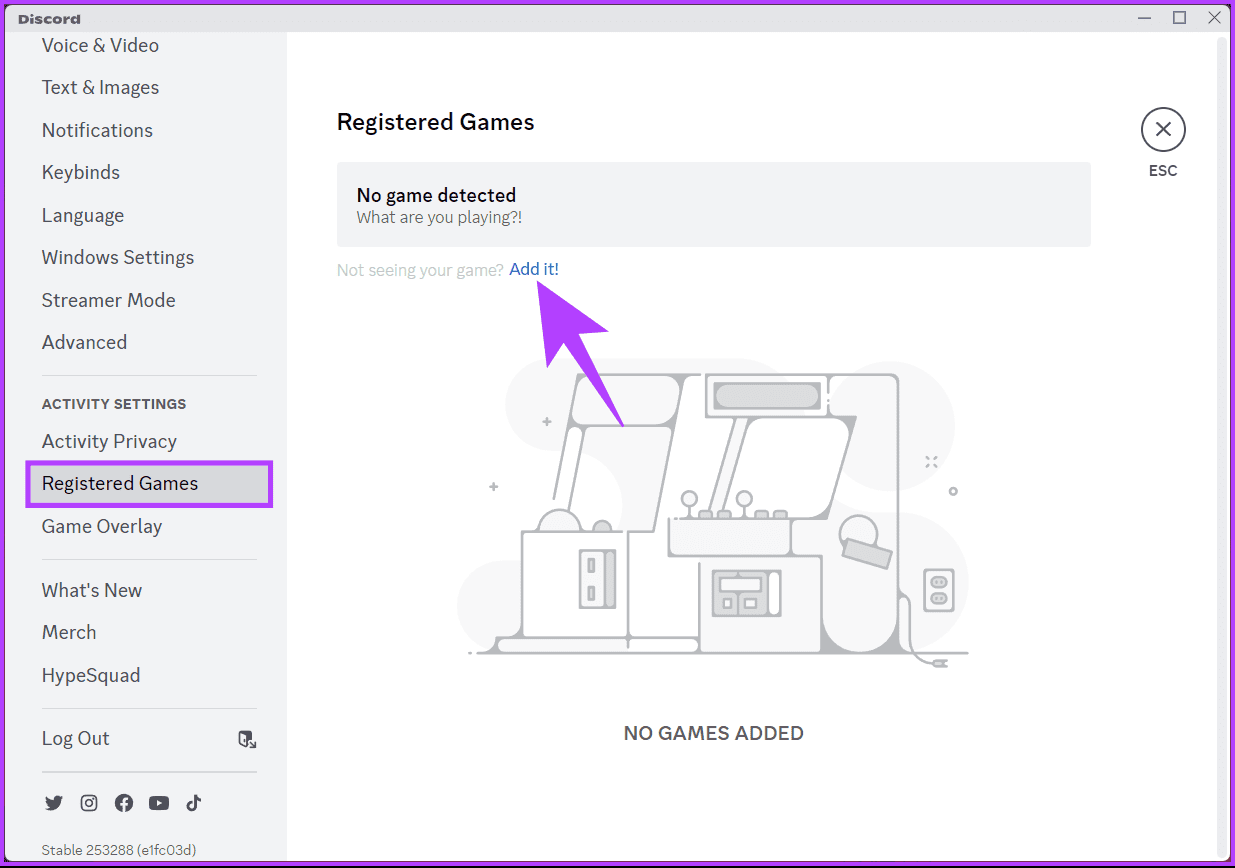
مرحله 7: بازی را از لیست کشویی انتخاب کنید و در نهایت روی دکمه افزودن بازی کلیک کنید.
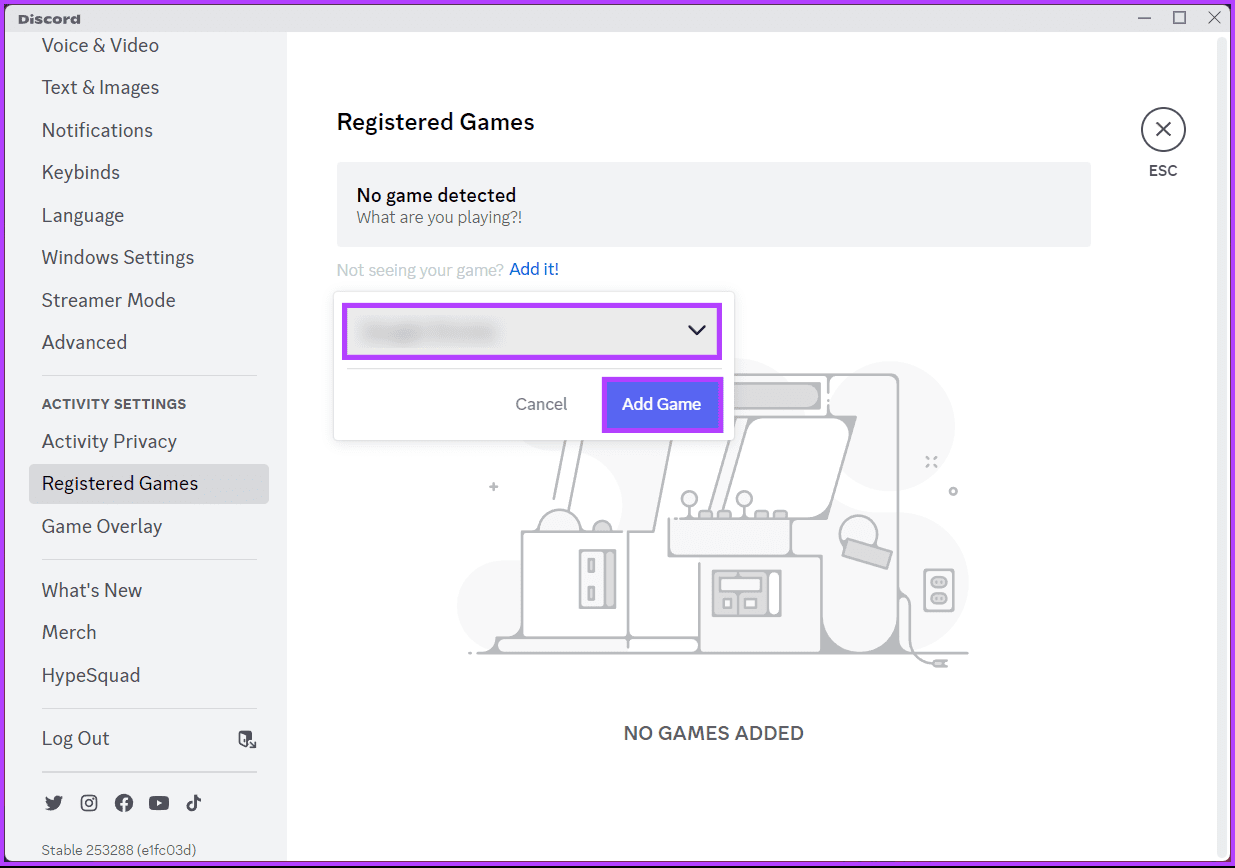
نام بازی ظاهر می شود و می توانید با کلیک بر روی نماد مانیتور، پوشش را روشن کنید.
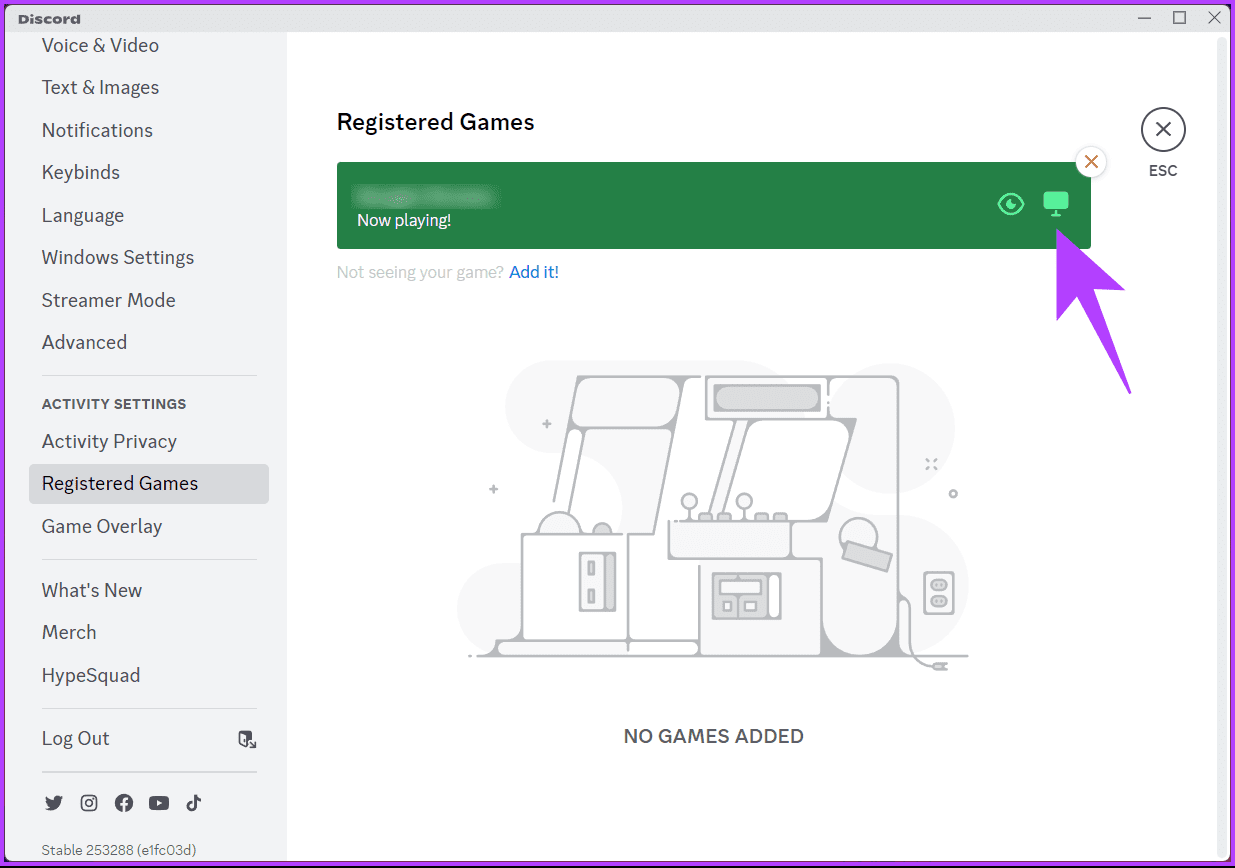
پس از افزودن بازی، اگر Discord نتواند بازی شما را شناسایی کند، باید آن را عیب یابی کنید. مقاله ما را درباره نحوه رفع مشکل عدم شناسایی بازیها در Windows بررسی کنید.
نحوه غیرفعال کردن Discord In-Game Overlay
اگر می خواهید از شر Discord همپوشانی درون بازی خلاص شوید، حذف آن بسیار ساده است. مراحل زیر را دنبال کنید.
مرحله 1: برنامه Discord را راه اندازی کنید یا آن را در وب از مرورگر دلخواه خود در Windows یا Mac خود باز کنید.
مرحله 2: روی نماد چرخ دنده در گوشه سمت چپ پایین کلیک کنید.
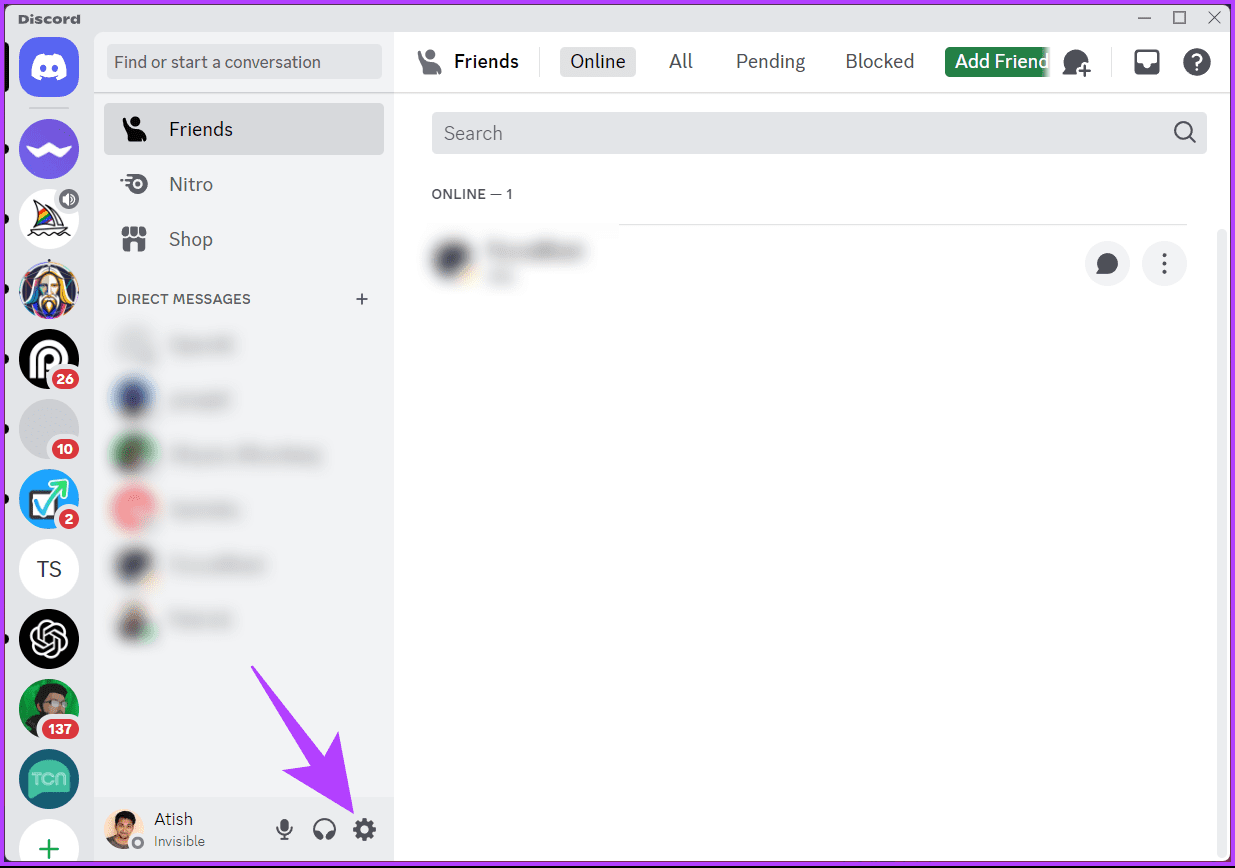
مرحله 3: در تنظیمات، روی تب Game Overlay در قسمت سمت چپ زیر تنظیمات فعالیت کلیک کنید.
مرحله 4: “فعال کردن پوشش درون بازی” را در قسمت سمت راست خاموش کنید.
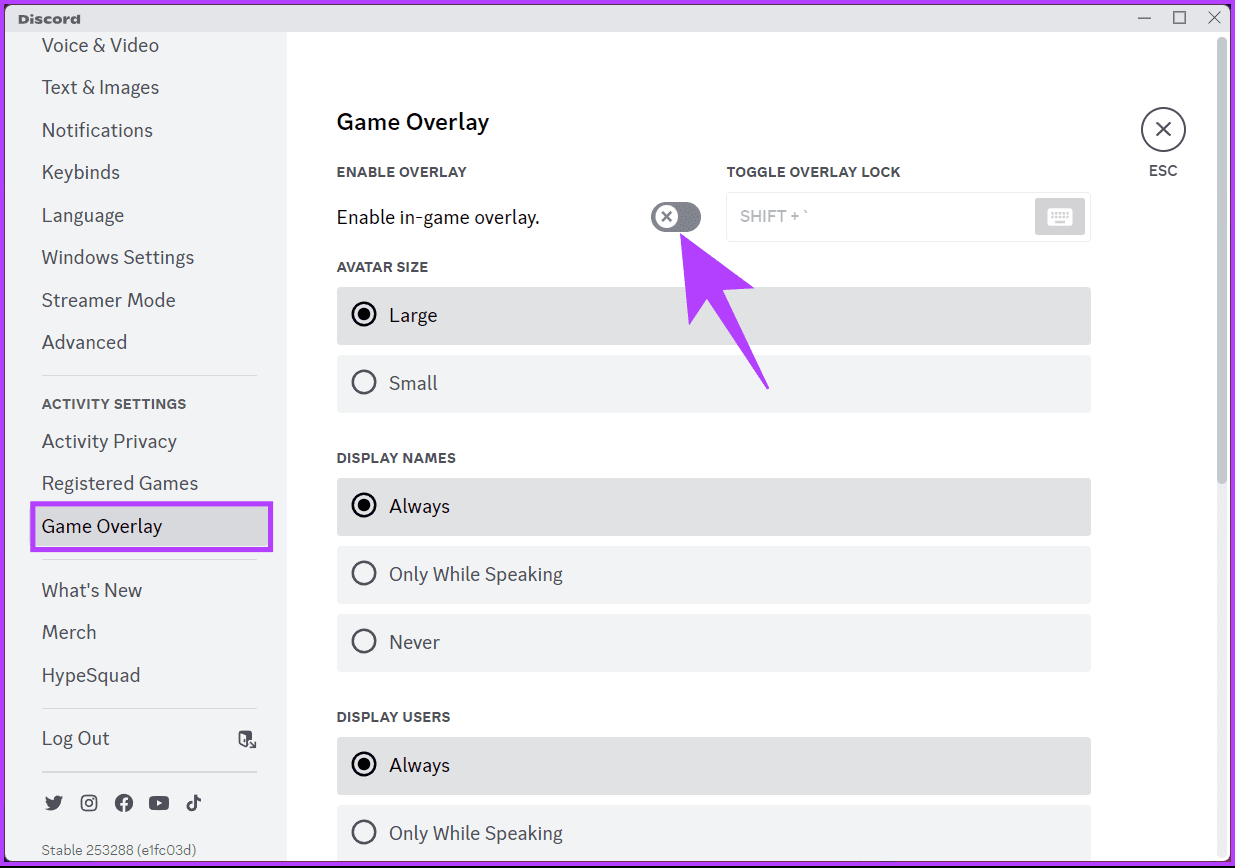
شما با موفقیت روکش Discord درون بازی را غیرفعال کردید. اگر نمیخواهید پوشش Discord را به طور کامل غیرفعال کنید، بلکه فقط میخواهید آن را برای یک بازی خاص خاموش کنید، به خواندن ادامه دهید.
نحوه غیرفعال کردن Discord In-Game Overlay برای بازی های خاص
مرحله 1: برنامه Discord را راه اندازی کنید یا آن را در وب از مرورگر دلخواه خود در رایانه Windows یا Mac خود باز کنید.
مرحله 2: روی نماد چرخ دنده در گوشه سمت چپ پایین کلیک کنید.
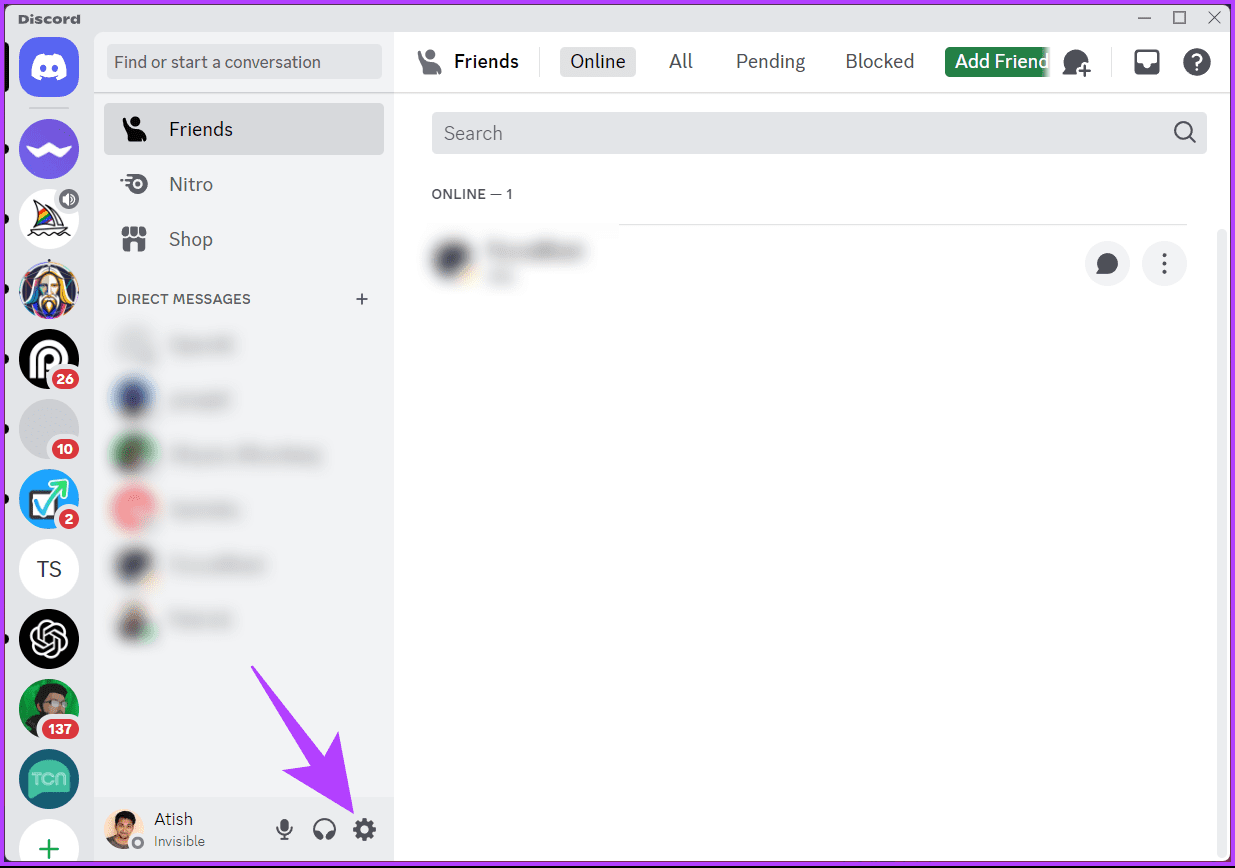
مرحله 3: در قسمت تنظیمات فعالیت، درست بالای بازی Overlay، روی بازیهای ثبتشده کلیک کنید.
مرحله 4: در قسمت سمت راست، روی نماد نمایشگر (Toggle overlay) کلیک کنید تا همپوشانی یک بازی خاص خاموش شود.
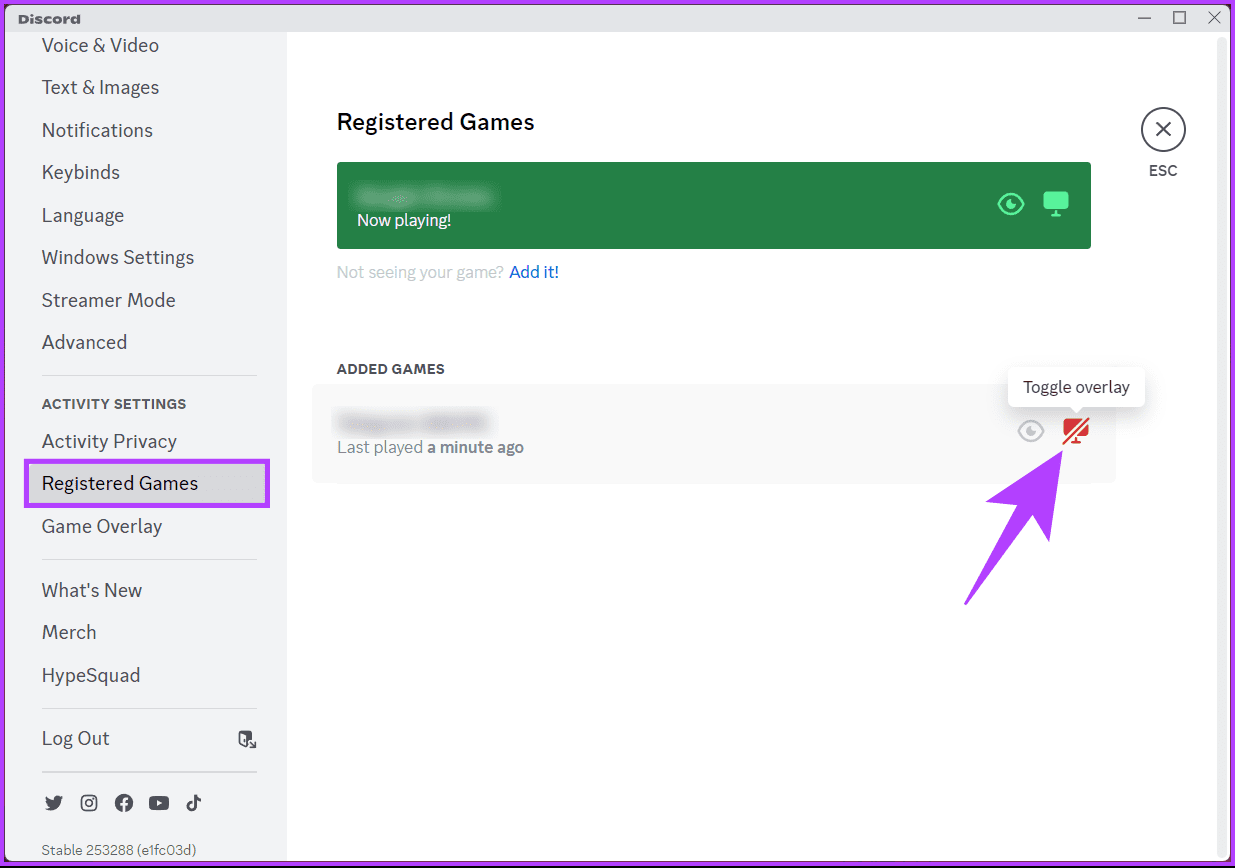
علاوه بر این، میتوانید روی نماد چشم مانند کنار مانیتور کلیک کنید تا تشخیص جابجایی را خاموش کنید یا روی نماد متقاطع کلیک کنید تا بازی به طور کامل از تشخیص همپوشانی Discord حذف شود.
شما آن را دارید. شما پوشش درون بازی Discord را از یک بازی خاص حذف کرده اید. اگر سؤالی دارید، بخش سؤالات متداول زیر را بررسی کنید.
سوالات متداول در مورد خاموش کردن Discord Overlay
1. آیا غیرفعال کردن همپوشانی روی چت صوتی تأثیر می گذارد؟
غیرفعال کردن پوشش روی چت صوتی تأثیری ندارد. هنوز هم میتوانید از Discord برای برقراری ارتباط در زمانی که روکش خاموش است استفاده کنید.
2. آیا خاموش کردن پوشش روی اعلان ها تأثیر می گذارد؟
غیرفعال کردن پوشش روی اعلانهای Discord تأثیری نمیگذارد. شما همچنان اعلانهایی را برای پیامها و اشارهها دریافت خواهید کرد، حتی اگر همپوشانی خاموش باشد.
3. آیا غیرفعال کردن همپوشانی عملکرد بازی را بهبود می بخشد؟
برای برخی از کاربران، خاموش کردن همپوشانی می تواند عملکرد بازی را کمی بهبود بخشد، به خصوص در مواردی که همپوشانی باعث مشکلات سازگاری شود.
Discord Overlay را مدیریت کنید
Discord Game Overlay عملکرد و شخصی سازی را به جلسات بازی شما اضافه می کند. با این حال، فعال یا غیرفعال کردن آن به سبک کلی و ترجیحات بازی شما بستگی دارد. می توانید نحوه پیوند Twitch را به Discord: یک راهنمای جامع بخوانید.
امیدواریم از این مقاله نحوه روشن یا خاموش کردن Discord Game Overlay مجله نود و هشت زوم نیز استفاده لازم را کرده باشید و در صورت تمایل آنرا با دوستان خود به اشتراک بگذارید و با امتیاز از قسمت پایین و درج نظرات باعث دلگرمی مجموعه مجله 98zoom باشید
لینک کوتاه مقاله : https://5ia.ir/pqjWmr
کوتاه کننده لینک
کد QR :

 t_98zoom@ به کانال تلگرام 98 زوم بپیوندید
t_98zoom@ به کانال تلگرام 98 زوم بپیوندید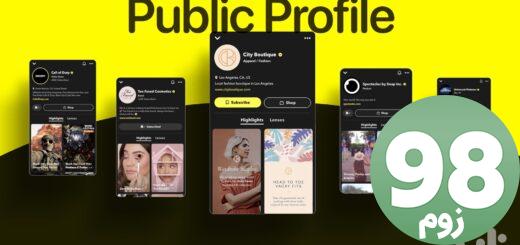
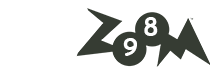






آخرین دیدگاهها